Migrieren Sie Daten von Excel(*.xls; *.xlsx) zu MariaDB
Diese Anleitung zeigt Ihnen, wie Sie Daten von MS Excel zu MariaDB in wenigen einfachen Schritten mit ESF-Datenbankmigrations-Toolkit migrieren. Vereinfachen Sie komplexe Migrationsaufgaben und sparen Sie wertvolle Zeit mit unserem optimierten Ansatz.
MS Excel vs. MariaDB:
- Microsoft Excel ist eine leistungsstarke Tabellenkalkulationssoftware, die von Microsoft entwickelt wurde und weit verbreitet ist, um Daten zu organisieren, zu analysieren und zu visualisieren. Es bietet eine Vielzahl von Funktionen, darunter Berechnung, Grafiktools, Pivot-Tabellen und eine Makroprogrammiersprache namens Visual Basic for Applications (VBA). Excel ermöglicht es Benutzern, komplexe Formeln zu erstellen, Datenanalysen durchzuführen und professionell aussehende Diagramme und Grafiken zu generieren. Es wird umfangreich in verschiedenen Bereichen wie Finanzen, Buchhaltung, Ingenieurwesen und Datenanalyse aufgrund seiner Vielseitigkeit und Benutzerfreundlichkeit eingesetzt.
- MariaDB ist ein leistungsstarkes Open-Source-relationales Datenbankmanagementsystem (RDBMS), das als Fork von MySQL entstanden ist. Es wurde von den ursprünglichen Schöpfern von MySQL entwickelt als Reaktion auf Bedenken über dessen Übernahme durch die Oracle Corporation. MariaDB behält die Kompatibilität mit MySQL bei und bietet gleichzeitig zusätzliche Funktionen, verbesserte Leistung und erweiterte Sicherheit. Dank seiner Flexibilität, Skalierbarkeit und der aktiven Unterstützung durch die Community wird es in verschiedenen Anwendungen von kleinen Webdatenbanken bis hin zu großen Unternehmenssystemen weit verbreitet eingesetzt.
Voraussetzungen:
Erforderliche Software:
DMToolkit_x64.zip
(63.6 MiB)64-bit-Windows-Anwendung für ESF-Datenbankmigrations-Toolkit 12.2.08 (2025-07-11).
(md5: e93a0ef57622bfd8ee77d6aa6e38c13b)DMToolkit_win32.zip
(58.8 MiB)32-bit-Windows-Anwendung für ESF-Datenbankmigrations-Toolkit 12.2.08 (2025-07-11).
(md5: bd34cb7f73c88c6d0c7a44069ad756d6)Unterstützte Systeme:
- Windows 7 oder höher.
- MS Excel 97 oder höher.
- MariaDB 5.1 oder höher.
Schritt-für-Schritt-Assistent:
-
Konfiguration der Microsoft Excel-Datenquelle
- Im Dialogfeld "Datenquelle auswählen":
- Wählen Sie "Microsoft Excel(*.xls;*.xlsx)"
- Dateiauswahl:
- Klicken Sie auf die Schaltfläche "[...]" (Durchsuchen)
- Wählen Sie Ihre Excel-Datei (.xls- oder .xlsx-Format) mit den Migrationsdaten aus
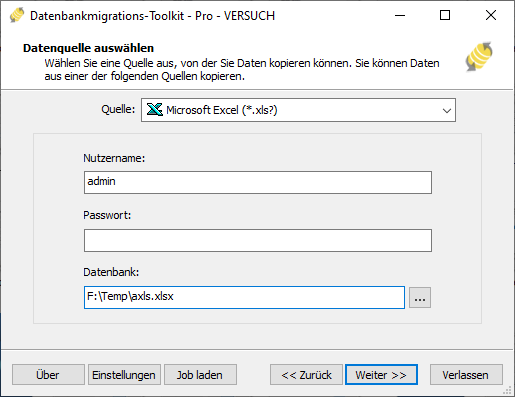
Abb. 1: Konfiguration der Microsoft Excel-Datenquelle - Im Dialogfeld "Datenquelle auswählen":
-
MariaDB-Ziel konfigurieren
- Im Dialogfeld "Ziel auswählen":
- Wählen Sie "MariaDB"
- Verbindungsdetails eingeben:
- Servername:
localhost(Standard) - Port:
3306(Standard) - Benutzername
- Passwort
- Servername:
- Optionale Einstellungen:
- Wählen Sie eine MariaDB-Speicher-Engine
-
Zeichensatz auswählen (z.B.
UTF-8)
- Datenbankkonfiguration:
- Klicken Sie auf Aktualisieren, um verfügbare Datenbanken aufzulisten
- Wählen Sie eine bestehende Datenbank ODER geben Sie einen neuen Datenbanknamen ein
- Hinweis: Nicht vorhandene Datenbanken werden während der Migration automatisch erstellt
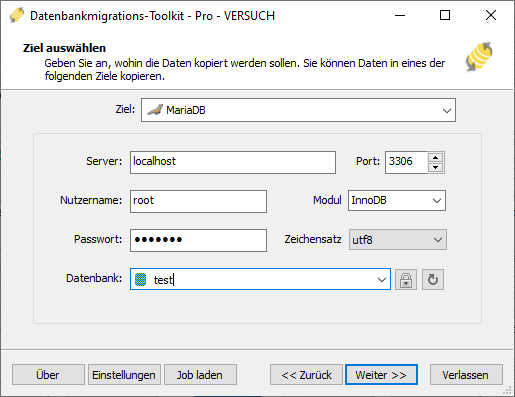
Abb. 2: MariaDB-Zielkonfiguration - Im Dialogfeld "Ziel auswählen":
-
Im Dialog "Quelltabellen und -sichten auswählen"
-
Migrationsobjekte auswählen: Wählen Sie Tabellen oder Sichten für die Migration aus.

Abb. 3: Tabellen und Sichten auswählen -
Tabellenstruktur ändern: Klicken Sie auf die Auslassungspunkte (...), um Tabellenoptionen und Schemaanpassungen aufzurufen.

Abb. 4: Transformation durchführen -
Feldzuordnung konfigurieren: In den Feldzuordnungsoptionen:
- Ziel-Felder anpassen (Name, Datentyp, Standardwert, Kommentare)
- Datenübertragungsmethode auswählen:
- Tabelle überschreiben (vorhandene Daten ersetzen)
- Daten leeren (vor dem Einfügen abschneiden)
- Daten anhängen (zu vorhandenen Daten hinzufügen)
- Tabelle überspringen (vom Transfer ausschließen)
- Datenfilter vor der Übertragung anwenden
-
Migrationsobjekte auswählen: Wählen Sie Tabellen oder Sichten für die Migration aus.
-
Ausführungsdialog
-
Migration starten: Klicken Sie auf "Submit", um den automatisierten Datentransfer von MS Excel zu MariaDB zu starten.

Abb. 5: Migration ausführen - Fortschritt überwachen: Klicken Sie auf "Browse Log", um den Migrationsfortschritt in Echtzeit zu verfolgen, einschließlich Details zur Problembehebung.
-
Konfiguration speichern: Klicken Sie auf "Save as job", um die Einstellungen zu speichern für:
- Schnelles erneutes Laden von Migrationsaufträgen
- Befehlszeilenausführung (verwenden Sie:
dmtc.exe --helpfür Parameteroptionen)
-
Migration starten: Klicken Sie auf "Submit", um den automatisierten Datentransfer von MS Excel zu MariaDB zu starten.
-
Fertig!
Nach Abschluss der Migration erstellt das Toolkit einen umfassenden Bericht zur Überprüfung der Migrationsgenauigkeit. Sie können den Fortschritt verfolgen, während der automatisierte Prozess effizient abläuft. Bei Fragen oder Feedback kontaktieren Sie uns – unser Team steht bereit, um Ihnen zu helfen.